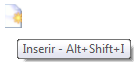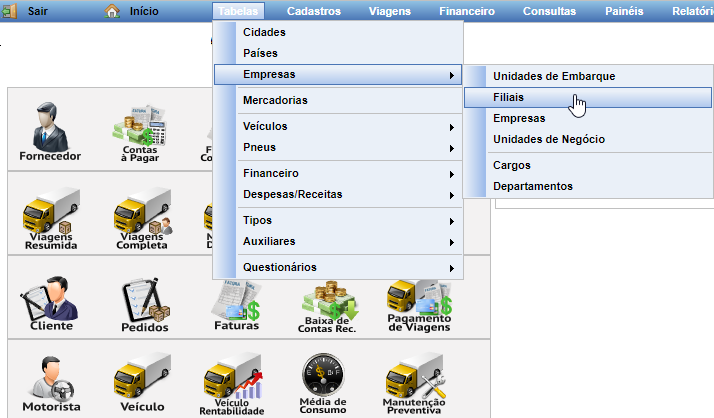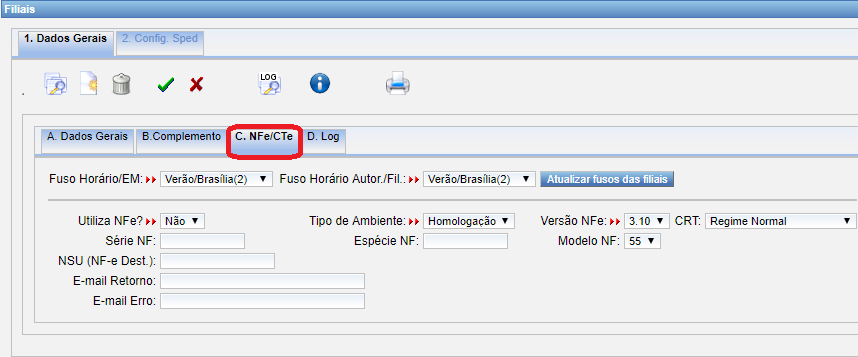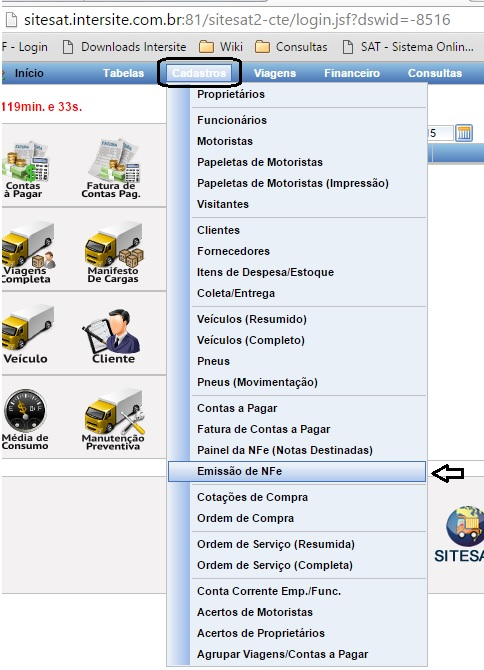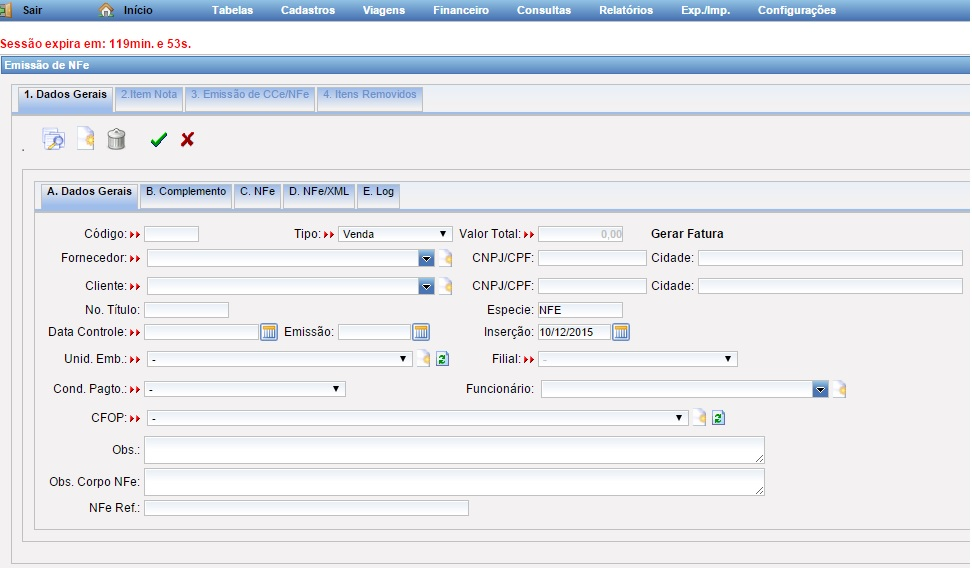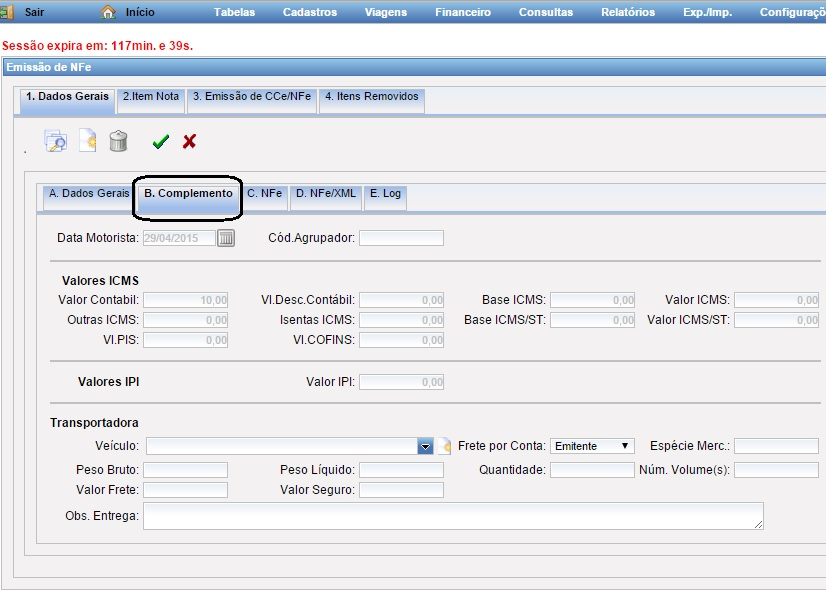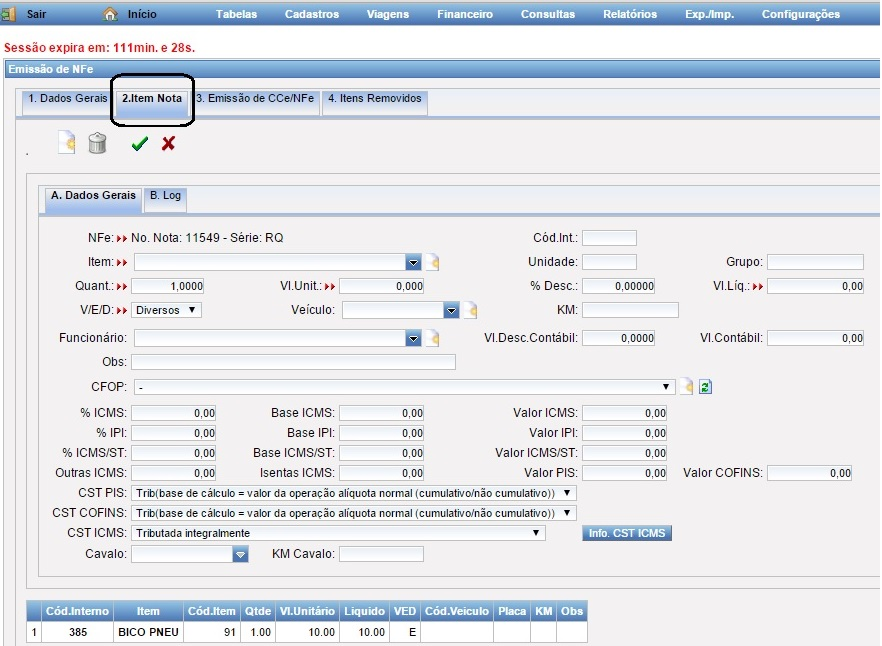Emissão de NFe
Tabela de conteúdo |
Emitindo NFE no SITESAT
Existem vários casos em que precisamos emitir uma NFe em uma transportadora, mas normalmente é feito quando precisamos emitir uma nota de venda de um produto, como peças ou combustível, na necessidade de enviar alguma peça para conserto dentre outros.
Pré Requisitos
Para a emissão de NFe no SITESAT é necessário ter o certificado instalado no eMonitor, a filial e unidade de embarque selecionadas devem estar configuradas corretamente para a emissão de NFe. Após certificar-se de que no emonitor esta instalado e funcionando é necessário configurar os parâmetros da NFe
Configurando Parâmetros NFe
Primeiramente precisamos colocar os parâmetros da NFe no cadastro da filial na aba NFe. Para tal basta ir em Tabelas→Filiais conforme imagem abaixo:
Abra o cadastro da Filial, clique na aba C.Nfe conforme imagem abaixo:
Utiliza Nfe?: Deve ser selecionado “Sim” caso esta filial esteja habilitada para a emissão de NFe.
Tipo de Ambiente: Aqui devemos selecionar em que ambiente mandaremos as autorizações.
♦ Homologação: Caso selecionado esta opção, as emissões bem como todas as interações com os servidores da SEFAZ NÃO TERÃO NENHUMA VALIDADE pois se trata apenas de testes.
♦ Produção: Caso selecionado esta opção, as emissões bem como todas as interações com os servidores da SEFAZ TEM TOTAL VALIDADE.
Versão NF: Aqui devemos informar qual a versão da NFe será utilizada, consultar equipe de suporte para correto preenchimento deste campo
CRT (Código de Regime Tributário): Forma de tributação, por enquanto fixo em 3 opções.
Simples Nacional: Será utilizado quando o contribuinte for optante pelo Simples Nacional.
S.Nac.(Excesso Sublimite): Será utilizado quando o contribuinte for optante pelo Simples Nacional, mas que tiver ultrapassado o sublimite de receita bruta fixado pela UF e estiver impedido de recolher o ICMS/ISS por esse regime, conforme arts. 19 e 20 da LC 123/06.
Regime Normal: Será utilizado esta opção quando o contribuinte não estiver nas situações acima.
Série NF: Aqui devemos informar a série que utilizaremos na emissão de NFe. Via de regra, a série deve ser numérica.
Espécie NF: Para modelo 55 tem que inserir NFE
Modelo NF: Número que identifica que este documento é uma NFe identificado normalmente pelo número 55 assim como o CTe é identificado pelo modelo 57 ou 8 para CTRC.
NSU (NF-e Dest.): O Número Sequencial Único é gerado pela Sefaz para os interessados nos Documentos Fiscais (emitentes, destinatários, transportadores e terceiros).
Fuso Horário: Aqui deve ser informado o fuso horário correto da filial.
Fuso Horário Autor.: Aqui deve ser informado o fuso horário do servidor onde o eMonitor se encontra instalado. Se o eMonitor fica na Locaweb/Serverloft o fuso deve ser o de Brasília.
Email de retorno: Aqui devemos informar o Email do responsável que receberá as mensagens das NFe's autorizadas.
E-mail de erro: Aqui devemos informar o Email do responsável que ira receber as mensagens de erros nas tentativas de autorizar NFe.
Emitindo uma NFe
Para emissão de uma NFe devemos ir em Cadastros→ Nota Fiscal Eletrônica(NFE) conforme a imagem abaixo:
Após abrir o cadastro clique no botão novo e preencha os campos. A tela é dividida em duas partes básicas uma é o cabeçalho da nota que fica na aba 1.Dados Gerais e a outra em 2.Item Nota onde informamos os itens da nota.
Cadastrando o Cabeçalho da nota
Conforme mostra a imagem abaixo devemos informar todos os campos para cadastrar o cabeçalho da nota.
Código: Este é o código interno do sistema que corresponde a esta nota.
Tipo: Aqui devemos selecionar se a nota é Venda, Devolução ou Simples Remessa.
Fornecedor: Aqui deve ser selecionado a própria transportadora.
Cliente: Aqui devemos selecionar o cliente da nota.
No. Título: Este campo o SITESAT preencherá automaticamente, sempre obedecendo uma sequência.
Data Controle: Este é um campo de controle de data, normalmente usado a própria data de emissão da Nfe.
Emissão: Este é um campo de data de emissão da Nfe.
Unidade de Embarque: Aqui devemos selecionar a unidade de embarque que está emitindo a nota.
Filial: Aqui devemos selecionar a filial que está emitindo a nota.
Cond. de Pagto: Precisamos selecionar o tipo de pagamento.
CFOP: Neste campo precisamos selecionar o CFOP correto da nota a ser autorizada.
Obs.: Neste campo você pode informar algumas observações sobre a nota.
Obs. Corpo Nfe: Neste campo você pode informar algumas observações para aparecer no corpo da nota.
Nfe Ref.: Neste campo você pode informar uma nota de referência.
Importante: Na tela abaixo, aba B. Complemento, antes de informar os valores, porcentagens de alíquotas, CFOP's , consulte seu contador.
Cadastrando os itens da Nfe.
Assim que cadastrar o cabeçalho da nota deve-se cadastrar os itens da mesma. Para tal, basta clicar na aba 2.Item Nota conforme mostra a imagem abaixo.
Nesta tela devemos inserir os itens da nota, para isto basta clicar no botão de Inserir (Alt+Shift+I)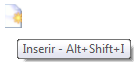 ,
,
clique no campo da descrição do item, digite a descrição do mesmo e pressione enter para trazer a lista dos itens com aquela descrição, após informe
→ Quantidade,
→ Valor Unitário,
→ Desconto (caso houver),
→ Valor líquido,
→ Valor Contábil,
→ tipo da despesa se ela é V-Veiculo, E-Estoque ou D-Despesa,
informar o veículo caso necessário e os demais campos que constam na tela e salvar, se precisar inserir outro item, repita o mesmo procedimento, na mesma tela clicando novamente no botão Inserir